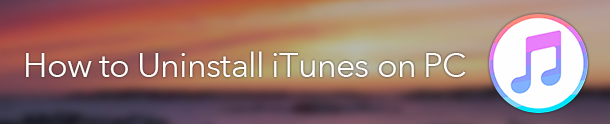
لضمان إمكانية تثبيت أحدث إصدار من iTunes بنجاح ، نحتاج أولاً إلى إلغاء تثبيت iTunes بالكامل وإزالة جميع المكونات ذات الصلة.
كيفية إزالة iTunes والمكونات المرتبطة به
قم بإلغاء تثبيت iTunes ومكونات البرامج ذات الصلة في الترتيب التالي:
- اي تيونز
- تحديث برنامج أبل
- دعم جهاز Apple المحمول
- Bonjour
- دعم تطبيق Apple 32-bit
- دعم تطبيق Apple 64-bit
ملاحظة: يرجى الإزالة بالترتيب.
في بعض الأنظمة ، قد ترى إصدارين من دعم تطبيقات Apple أو iTunes. هذا متوقع. إذا رأيت نسختين ، فتأكد من إلغاء تثبيت كليهما.
إلغاء التثبيت من لوحة التحكم
في مربع البحث على شريط المهام ، اكتب لوحة التحكم وحددها من النتائج.
اختار البرامج> البرامج والميزات.
3- اضغط باستمرار (أو انقر بزر الماوس الأيمن) على البرنامج الذي تريد إزالته وحدد إلغاء التثبيت أو إلغاء التثبيت / التغيير. ثم اتبع الإرشادات التي تظهر على الشاشة.
- قم بإلغاء تثبيت المكونات ذات الصلة بالترتيب المذكور أعلاه

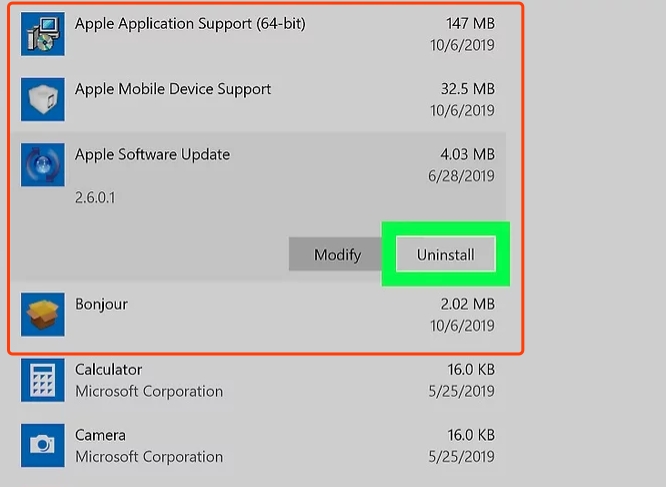

ملاحظة هامة:
لا تقم بإلغاء تثبيت هذه المكونات بترتيب مختلف ، أو قم بإلغاء تثبيت بعضها فقط. القيام بذلك قد يكون له آثار غير مقصودة. بعد إزالة تثبيت أحد المكونات ، قد تتم مطالبتك بإعادة تشغيل جهاز الكمبيوتر الخاص بك. انتظر لإعادة تشغيل جهاز الكمبيوتر الخاص بك حتى تنتهي من إزالة جميع المكونات.
بنقرة واحدة أداة إلغاء التثبيت لـ iTunes
من أجل راحة الجميع ، نقوم أيضًا بإعداد أداة إلغاء التثبيت بنقرة واحدة لبرنامج iTunes والمكونات المرتبطة به. يمكنك أيضًا استخدام هذه الأداة لإلغاء تثبيت iTunes.
أعد تثبيت iTunes والمكونات ذات الصلة
بعد التأكد من إلغاء تثبيت iTunes تمامًا ، أعد تشغيل الكمبيوتر (إذا لم تكن قد قمت بذلك بالفعل). ثم احصل على أحدث إصدار من iTunes لجهاز الكمبيوتر الخاص بك:
تحميل اي تيونز
البرنامج التعليمي: كيفية تثبيت iTunes لنظام التشغيل Windows
المصدر
https://cydiaimpactpro.com/faq/How-to-Uninstall-iTunes-and-its-related-components